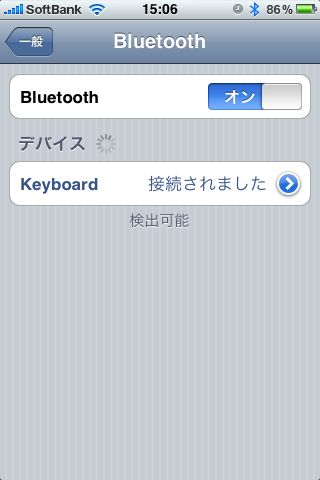iOS 4により、bluetoothキーボードを利用して文字入力できるようになりました。
こちらの動画をご覧ください。iPhone 3GS (iOS4)とアップルの純正ワイアレスキーボードを使っています。
bluetooth を利用して接続しているようですね。
それでは解説にいきましょう!後半で純正で使えるキーボードショートカット一覧も用意しています。
参考:アップル純正キーボード(JIS)の amazon リンクです。
Apple Wireless Keyboard (JIS) MC184J/A
アップル純正キーボードApple Wireless Keyboard (JIS) MC184J/Aを用意します。
注意:キーボードと連動できるデバイスは1対1で接続します。利用したいキーボードが、Macやその他デバイスと既に bluetooth 設定されている場合は先に解除してください。
設定アプリの一般 > Bluetooth >と進みます。
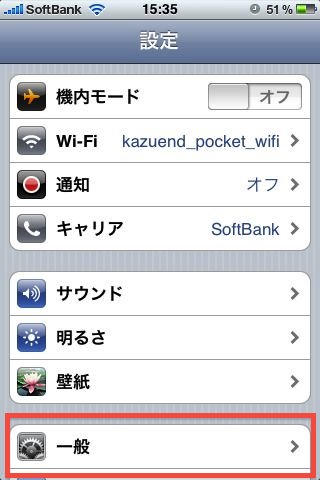
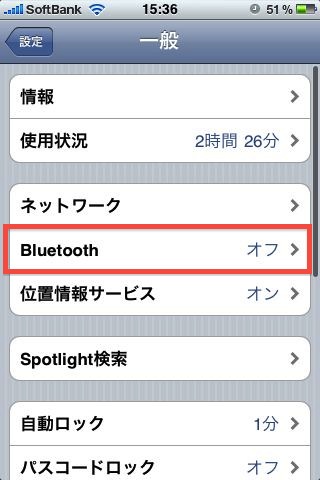
Bluetooth を「オン」にします。
待つと、apple wireless keyboard へのアクセスを求めるアラートが表示されます。
キーボードで表示されている数字を入力し、エンターキーを押してください。
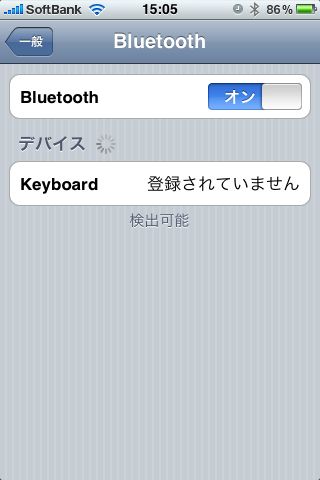
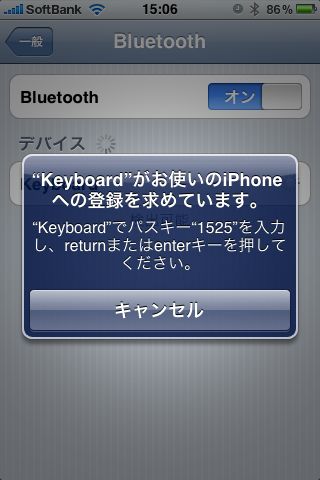
うまくいくとデバイス keyboard の部分に「接続されました」と表示されます。
キーボードショートカットに対応しているのがうれしい!
さすがアップル純正と言うべきか、下記のショートカットキーを利用できました。
矢印キーによるインジケーターの移動
command + a、 全選択
command + z, アンドゥ(前の入力に戻る)
command + shift + z, (次の入力に進む)
command + x, カット
command + c, コピー
command + v, 貼り付け
command + 上矢印, 一番上にジャンプ
command + 下矢印, 一番下にジャンプ
command + 左矢印, インジケーターを一番左に
command + 右矢印, インジケーターを一番右に
F1, 暗くする。
F2, 明るくする。
F7, F8, F9, iPod の戻る、一時停止 / 再生、 進む
F10, ミュート
F11, 音量を小さく
F12, 音量を大きく
タッチできるインターフェースなのに外部キーボードが使える!
長文を書くとき、フリック入力などに慣れていないときは必携といえるかと思います。
参考:アップル純正キーボードの amazon リンクです。
Apple Wireless Keyboard (JIS) MC184J/A
iOS4 その他の機能も合わせてチェック!
iOS 4 新機能の使い方や解説記事のまとめ。